
Rediger lydklip i iMovie på iPad
Tidslinjen i dit filmprojekt er det sted, hvor du arrangerer alle dine lydklip, f.eks. baggrundsmusik og specielle effekter. Lydklip vises altid under videoklip på tidslinjen.
Flyt et lydklip
Du kan flytte et helt lydklip, bortset fra baggrundsmusikken, til et andet sted i projektet.
I iMovie
 på din iPad: Åbn et filmprojekt.
på din iPad: Åbn et filmprojekt.Hold en finger på et blåt eller violet lydklip på tidslinjen, indtil det fjernes fra tidslinjen.
Træk klippet til en ny placering på tidslinjen, og giv slip.
Juster varigheden af et lydklip
I iMovie
 på din iPad: Åbn et filmprojekt.
på din iPad: Åbn et filmprojekt.Tryk på det lydklip (blå eller violet) eller det klip med baggrundsmusik (grøn), som du vil justere.
Der vises gule tilpasningshåndtag.
Flyt tilpasningshåndtagene i hver ende af klippet til de steder, hvor lyden skal starte og slutte.
Hvis et beskæringshåndtag ikke kan flyttes til højre eller venstre, betyder det, at der ikke er noget ekstra lyd at arbejde med i den ende af klippet.
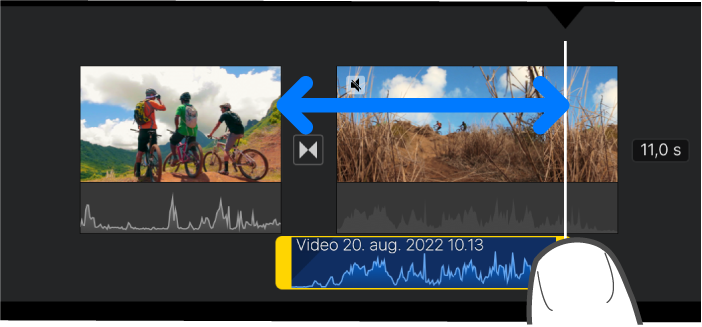
Tryk uden for lydklippet for at få tilpasningshåndtagene til at forsvinde.
Opdel et lydklip
Et lydklip kan opdeles på to måder i et filmprojekt. Når du opdeler et klip, kan du fjerne uønskede afsnit eller justere varigheden, lydstyrken eller hastigheden i hvert afsnit.
I iMovie
 på din iPad: Åbn et filmprojekt.
på din iPad: Åbn et filmprojekt.Rul på tidslinjen for at placere afspilningsmærket det sted, hvor du vil opdele et lydklip.
Tryk på lydklippet på tidslinjen for at vise infovinduet nederst på skærmen.
Tryk på knappen Handling
 , og tryk derefter på Opdel.
, og tryk derefter på Opdel.
Du kan også trykke på klippet (det får et gult omrids), og derefter skubbe ned over afspilningsmærket for at opdele klippet, som om du brugte fingeren til at skære gennem det.
Adskil lyd fra et videoklip
Du kan adskille lyden fra et videoklip i et filmprojekt, så du kan fjerne lyden eller redigere den, som et separat klip.
I iMovie
 på din iPad: Åbn et filmprojekt.
på din iPad: Åbn et filmprojekt.Tryk på et videoklip på tidslinjen for at vise infovinduet nederst på skærmen.
Tryk på knappen Handling
 , og tryk derefter på Udskil.
, og tryk derefter på Udskil.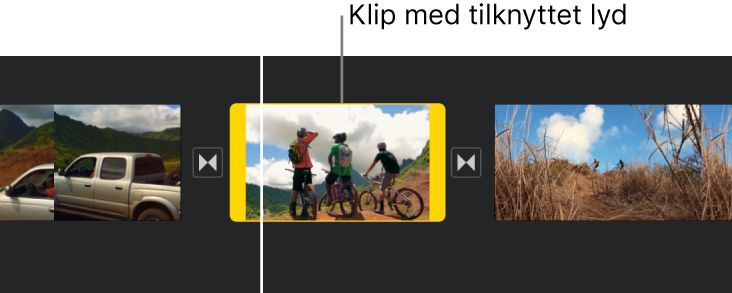
Et blåtfarvet lydklip vises under videoklippet. Du kan nu flytte, slette eller redigere lydklippet separat fra hovedvideoklippet.

Hvis du kun vil tilføje lyden fra et videoklip til dit filmprojekt, kan du få yderligere oplysninger her Tilføj lyd fra et videoklip i iMovie på iPad.
Fjern et lydklip fra et projekt
Når du fjerner et lydklip, som du har tilføjet fra mediebrowseren eller optaget med din enhed, fjernes det fra filmprojektet, men det er stadig tilgængeligt i mediebrowseren (i Lyd > Optagelser), så du kan bruge det i et andet projekt.
I iMovie
 på din iPad: Åbn et filmprojekt.
på din iPad: Åbn et filmprojekt.Gør et af følgende:
Hold en finger på lydklippet på tidslinjen, indtil det fjernes fra tidslinjen, og træk det derefter op over tidslinjen; når du ser røgskyen i hjørnet af klippet, skal du give slip.
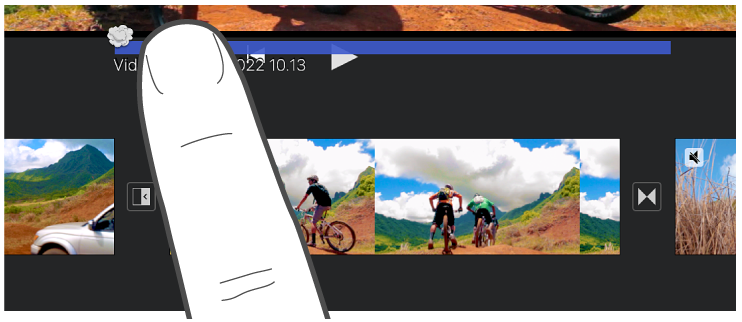
Tryk på lydklippet på tidslinjen for at vise infovinduet nederst på skærmen, tryk derefter på Slet (hvis Slet ikke vises, skal du trykke på knappen Handling
 ).
).
Flyt lyd til baggrunden eller forgrunden
For at sikre at lyden i videoklippene kan høres over baggrundsmusikken, anvender iMovie “lyddæmpning” på baggrundsmusikken. Lyddæmpning nedsætter lydstyrken på klip med baggrundsmusik, når lyden i et videoklip afspilles på samme tid.
Du kan vælge, hvilke lydklip der skal være i baggrunden eller forgrunden (du kan have tre lydklip i forgrunden og et lydklip i baggrunden, som afspilles samtidig).
I iMovie
 på din iPad: Åbn et filmprojekt.
på din iPad: Åbn et filmprojekt.Tryk på et lydklip på tidslinjen for at vise infovinduet nederst på skærmen.
Tryk på knappen Handling
 , og tryk derefter på Baggrund eller Forgrund.
, og tryk derefter på Baggrund eller Forgrund.
Farven på klippet ændres for at angive, om det er baggrundsmusik (grøn) eller forgrundslyd (blå eller violet).